3dmax怎么制作带有桥洞的桥? 3dmax建模桥模型的教程
时间:2018-03-26 09:58:38 魔新豆网
3dmax想要建模一个简单的桥,该怎么建模桥的模型呢?下面我们就来看看详细的教程。
1、打开安装好的3dmax软件,我用的是2014版本的
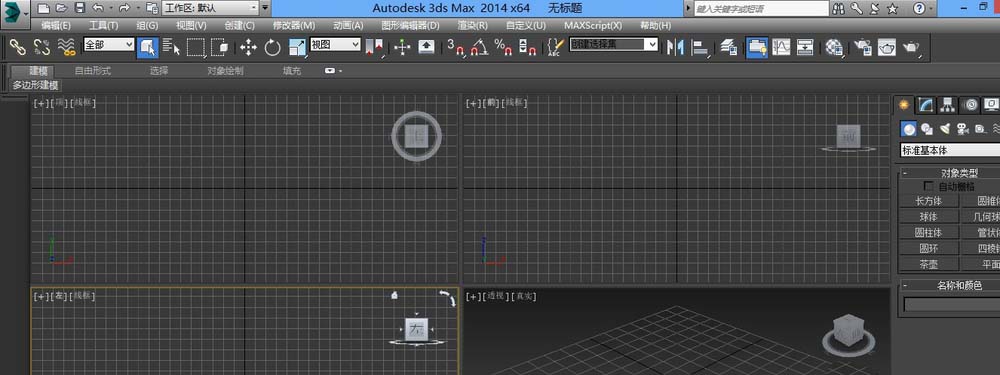
2、用图形工具画出如图所示的图形
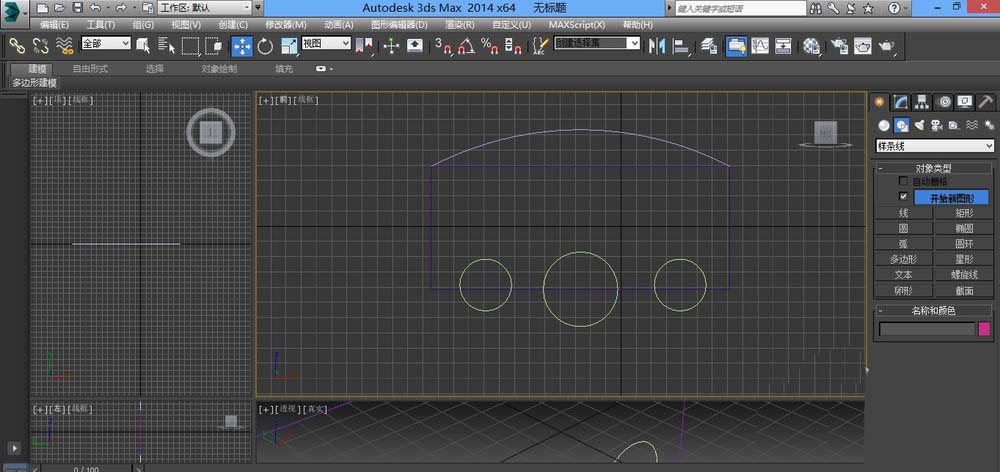
3、选择中间最大的矩形工具,右键鼠标,将矩形转化成可编辑样条线
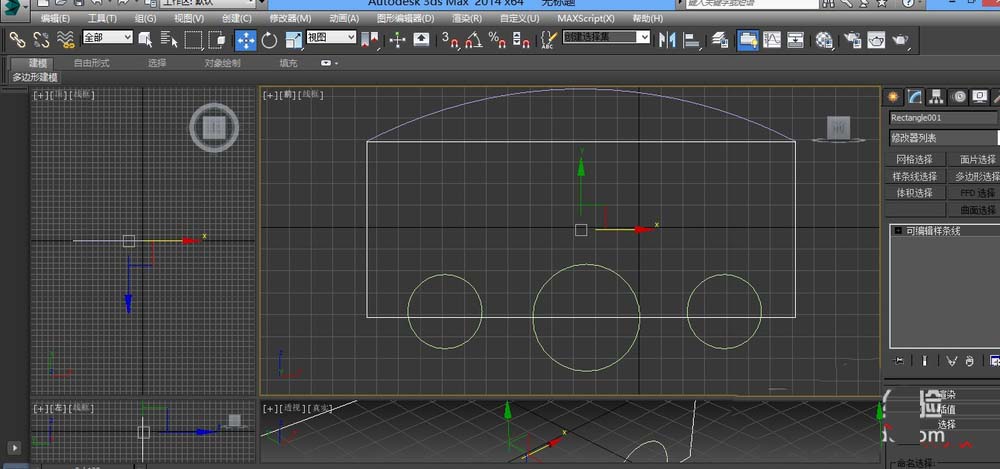
4、找到附加工具,附加其他的图形,转化成一个整体
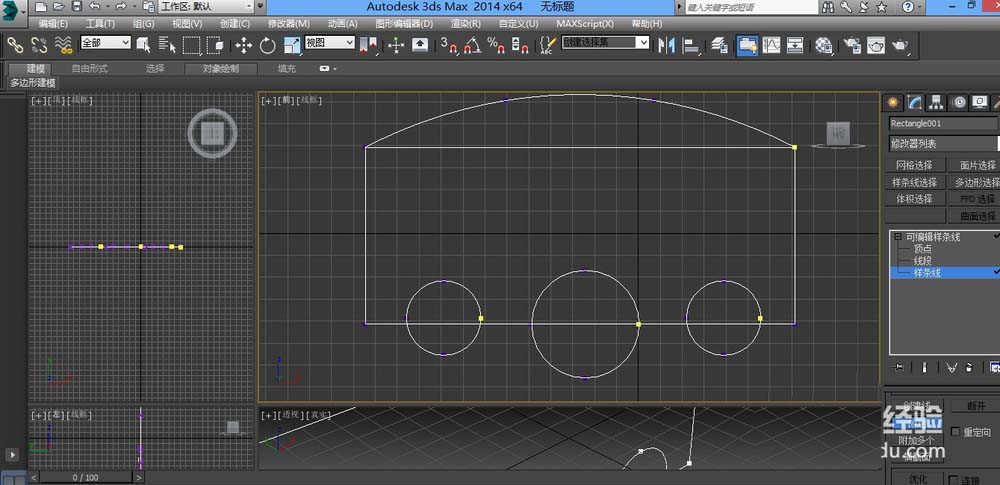
5、然后用修剪工具将图形修剪成如图所示的形状
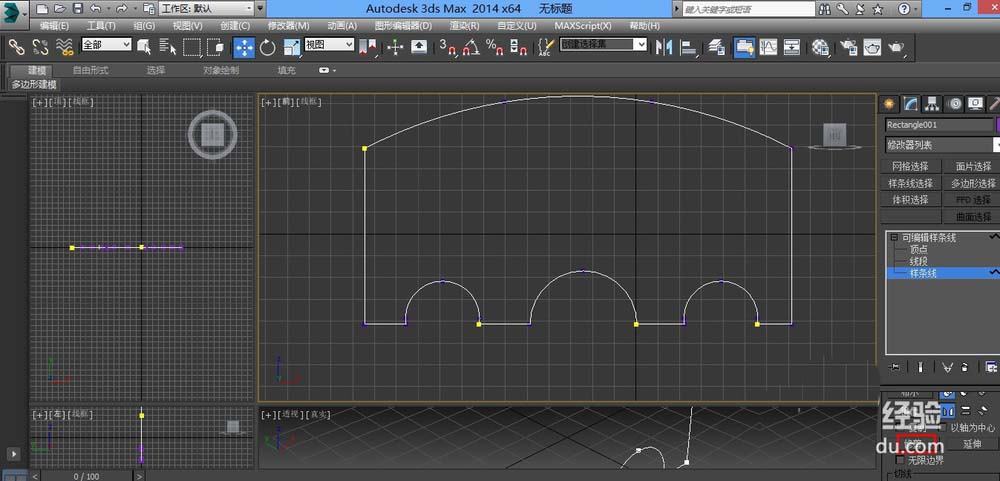
6、进入定点层级,焊接顶点
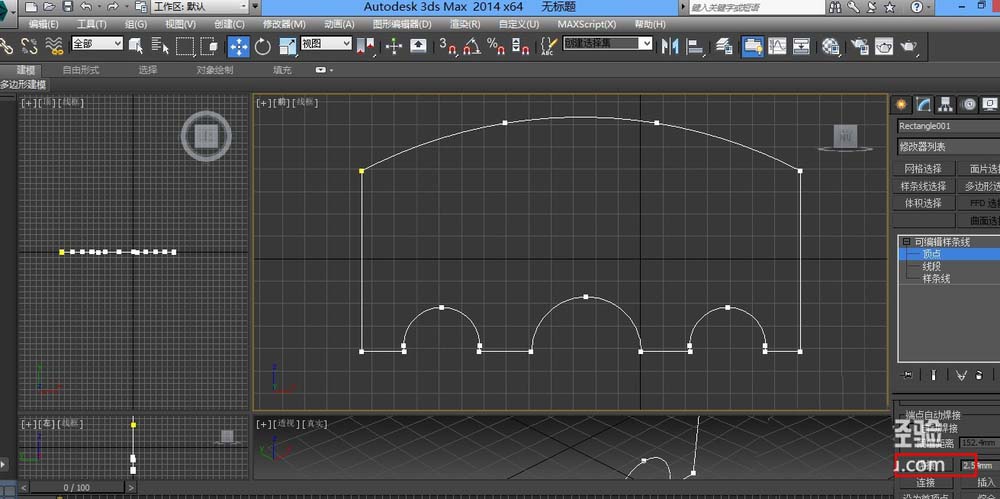
7、然后进入样条线,在修改器命令里面添加挤出命令
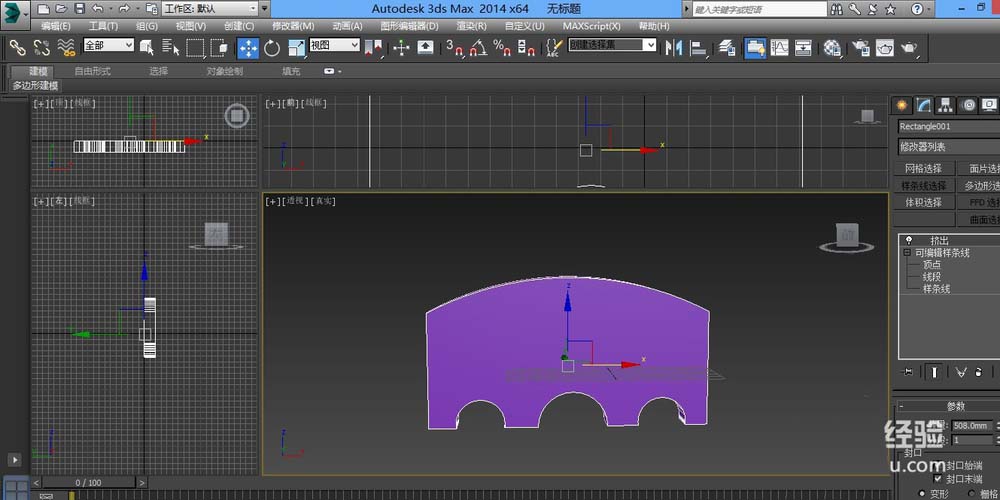
8、可以看到很不规则,我们进入点层级,将上面的整体往下移
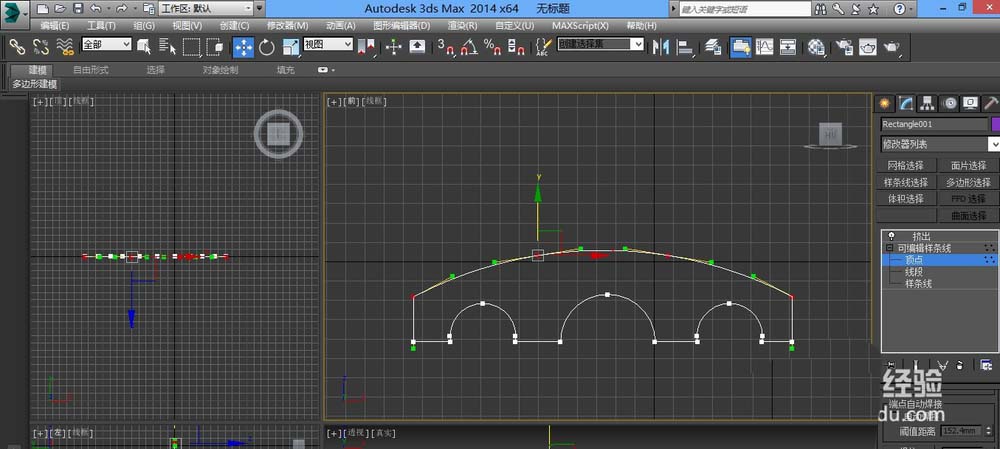
9、然后在显示挤出命令,简单的桥就制作完成了
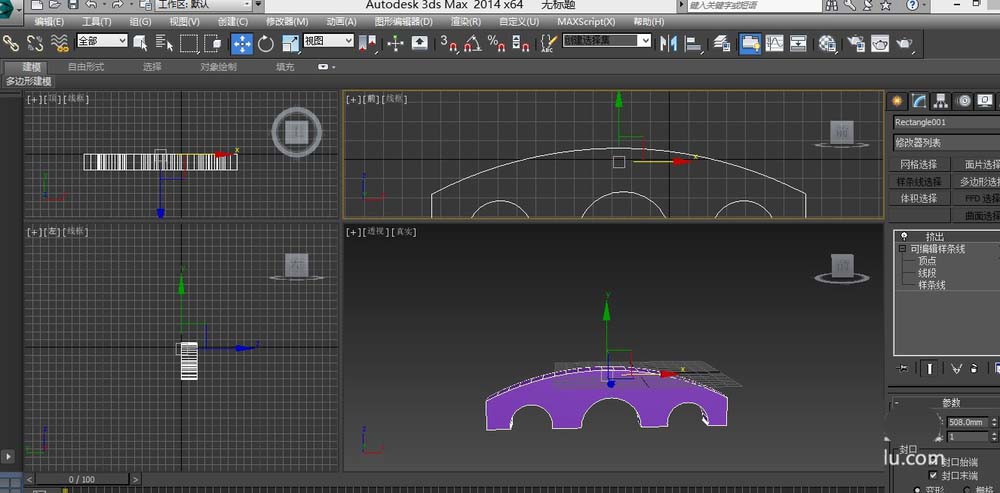
以上就是3dmax建模桥模型的教程,希望大家喜欢,请继续关注生活。
本文标签:
